Kontekstni izbornik desnim klikom nam uvelike omogućavasmanjite broj klikova pružajući nam prečace do naših najdražih i najčešće korištenih aplikacija. To smanjuje količinu vremena provedenog za navigaciju do, a zatim otvaranje programa i povećava našu produktivnost. Windows vam prema zadanim postavkama pruža neke osnovne globalne, kao i formatirane opcije u izborniku desnog klika, kao što je promjena prikaza, pristup svojstvima i kopiranje / rezanje / lijepljenje za datoteke i mape. Prethodno smo pokrili neke vrlo dobre uređivače kontekstnog izbornika, poput uređivača kontekstnog izbornika, koji sadrže specifične uređivače kontekstnog izbornika poput novog uređivača izbornika (samo za dodavanje i uklanjanje objekata iz novog kontekstnog izbornika) i dodatne izbornike u kontekstnom izborniku, uključujući Moo0 RightClicker. Danas na popis uređivača kontekstnog izbornika nazivamo još jednu prijenosnu aplikaciju Desnim klikom kliknite Kaskadni stvoritelj izbornika, koji korisnicima pruža najjednostavniju metodu za dodavanje i upravljanje kaskadnim izbornicima u kontekstni izbornik desnim klikom. Omogućuje vam dodavanje predmeta kaskadnim izbornicima sa samo nekoliko klikova.
Aplikacija vam omogućuje dodavanje datoteka, mapai prečaci aplikacija do kontekstnog izbornika kaskadno. Možete dodati sve prečace u isti izbornik ili stvoriti više izbornika, ovisno o vašem zahtjevu. Nadalje, možete koristiti prilagođene ikone za svaki kaskadni izbornik i prečac aplikacije dodani putem aplikacije.
Sučelje ima izbornike Datoteka i Alati nana vrh, dok je dodavanje kaskadnog izbornika, izbornik Uredi, uklanjanje izbornika, dodavanje datoteke, dodavanje mape, uređivanje stavke i uklanjanje stavke i ispod nje dostupan je padajući izbornik za prebacivanje načina između jednostavnog i naprednog. Da biste dodali kaskadni izbornik, odaberite Dodavanje kaskadnog izbornika s vrha, unesite ime i kliknite Dodaj izbornik.

Da biste dodali prečac postojećem kaskadnom oblikovanjuizbornik, kliknite ga desnom tipkom miša i odaberite Dodaj datoteku s izbornika. Imajte na umu da ako je odabran Jednostavni način, možete dodati prečace samo specificiranjem njihovog imena i putanje, gdje vam napredni način omogućuje dodavanje Argumenta na prečac.
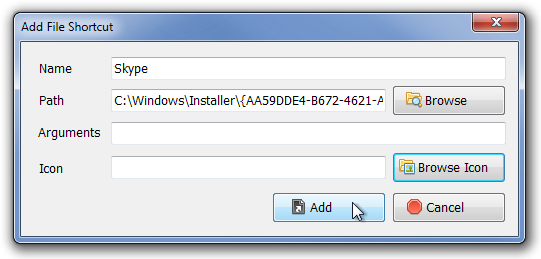
Svi dodani kaskadni izbornici i pripadajuće stavke odmah su dostupni putem izbornika desne tipke miša.
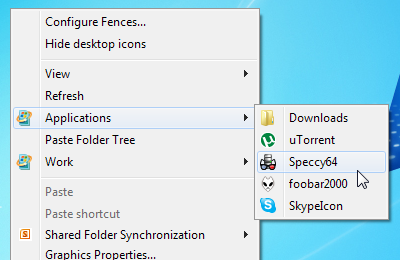
Jedna važna opcija koja nedostaje u aplikacijijest da ne možete odrediti lokaciju novog izbornika ili opcije u kontekstnom izborniku desnim klikom. Nadamo se da će programer takvu opciju uključiti u sljedećem izdanju softvera. Desni klik Cascading Menu Creator dostupan je kao instalirana i prijenosna inačica, a radi i u 32-bitnoj i u 64-bitnoj verziji sustava Windows 7.
Preuzmite desnu tipku miša Cascading Menu Creator













komentari